一、准备工作
首先你需要一台电脑,配置不需要太高,能流畅运行Photoshop就OK;其次电脑上要安装Adobe Photoshop,具体多少版本无所谓,因为作为绘画来说用5.0或者9.0没有太大的区别,不过配置允许的话笔者推荐9.0(CS2);最后一个需要的就是数位板,笔者使用的是WACOM非凡F430,比较过时的型号,不过够用了。OK,如果你已经准备好了上述三样东西那么我们开始绘画之旅。(喂~!老兄我家没电!还能画么?-_-!)
二、手绘过程
首先新建750x900像素,300dpi空白文件,使用3像素画笔工具在新建的草图图层中绘制美女的大致轮廓。如图step 01。这一步是绘画的开始,但却是至关重要的,形体是否准确关系到下面绘制的人物比例是否协调、五官是否错位等等。
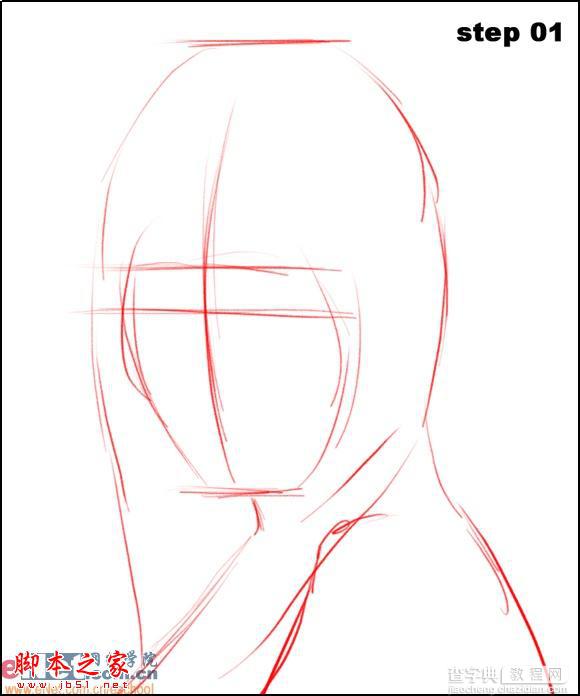
新建图层位于草图图层的下方,在这个图层中我们开始实质性的绘画。如图step 02。先从整体着手,使用粗画笔大面积铺色,将人物的主要部分抽象为几个色块,大致将明暗关系表示出来。
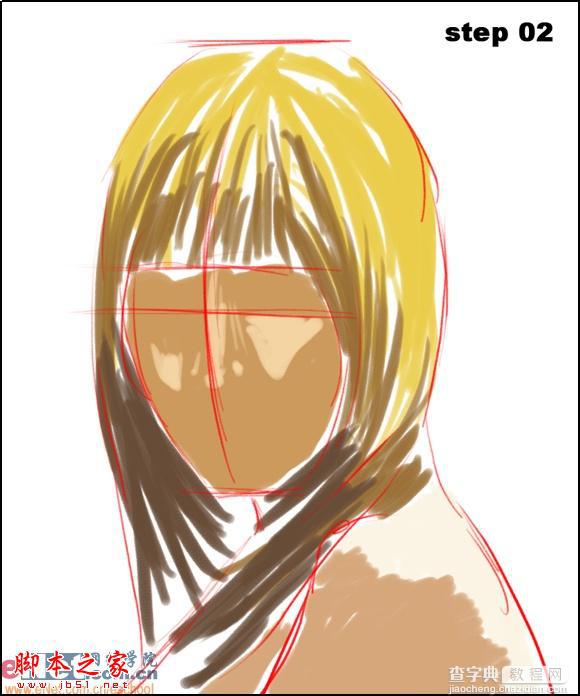
在人物整体色块的基础上,借助草图使用细画笔将人物五官绘制出来。如图step 03。绘制五官时需要把握五官的具体位置足够准确,否则会带来不必要的麻烦,这一点可以在大量的练习中逐渐掌握。
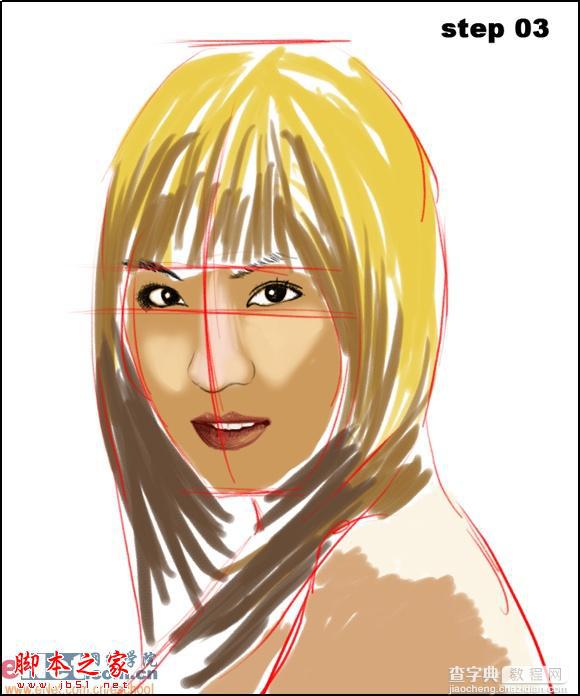
再次回到整体,将头发、身体、面部逐渐绘制的丰满起来。如图step 04。明暗部分的容合过渡,需要借助喷笔,也就是硬度非常低的画笔。
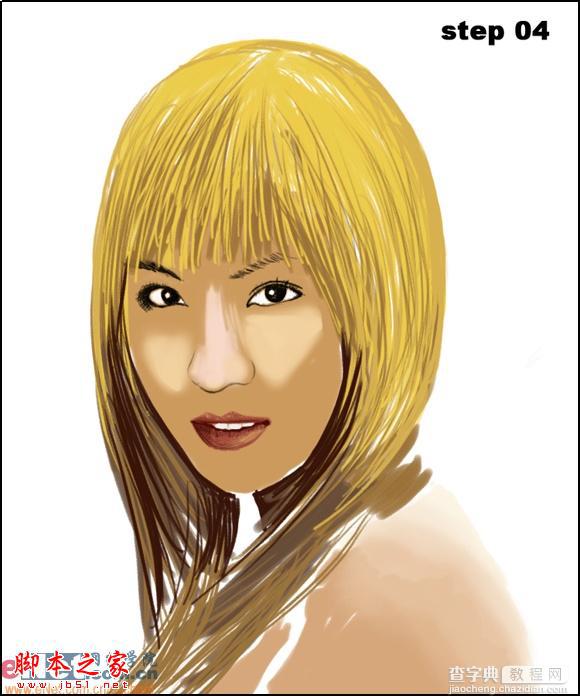
接下来就进入到局部刻画当中,首先我从美女的面部和鼻子着手刻画。如图step 05。通过喷笔将明暗过渡比较自然的调整好。如图step 06。鼻子笔者认为是比较难画的部分,因为它并不是具体的某种形状而且很少有具体的明暗分界线,这就需要做到让过渡更自然。

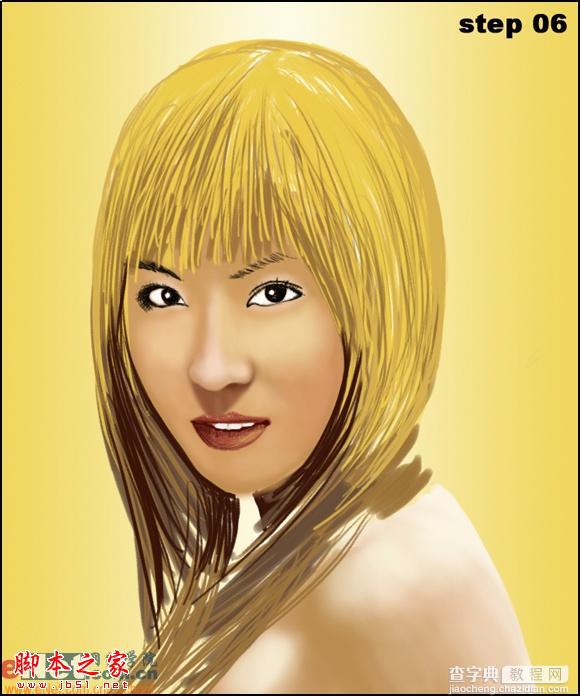
眼睛是心灵的窗户,一个女人是不是漂亮,眼睛起码要占一半吧。所以眼睛的绘画一定要做到细致入微。如图step 07。眼睛的绘制主要采用1-3像素的硬画笔,眼球的过渡可以采用喷笔。

眼睫毛基本上是使用1像素的硬画笔按照规律进行从里到外的绘制。两只眼睛的高光点和反光点一般情况下是一致的,否则会产生对眼儿或者其他什么眼科问题。如图step 08。
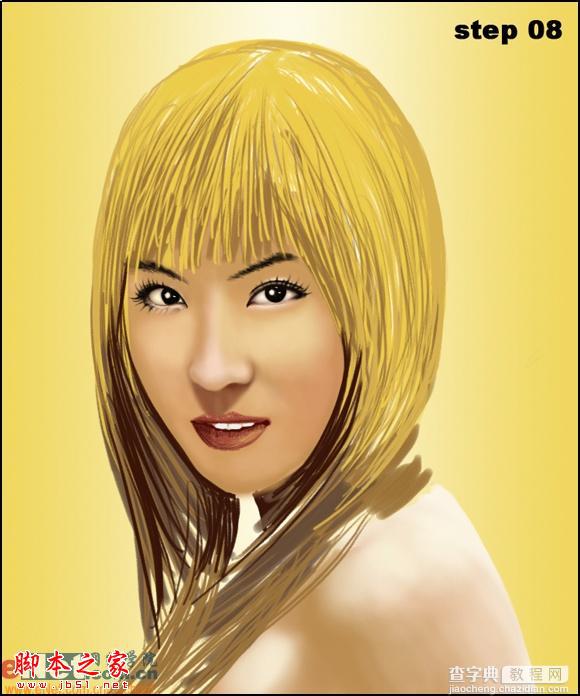
嘴唇的绘制不是很难,但是要将其质感表现出来并不是很容易。如图step 09。具体上说,要在颜色的选择、高光的处理、明暗的过渡等方面来下功夫。

高光是让嘴唇鲜活起来的有效法宝。如图step 10。嘴唇与脸部皮肤衔接的地方切忌太过生硬,可以采用模糊工具对其边沿进行适当的模糊处理。
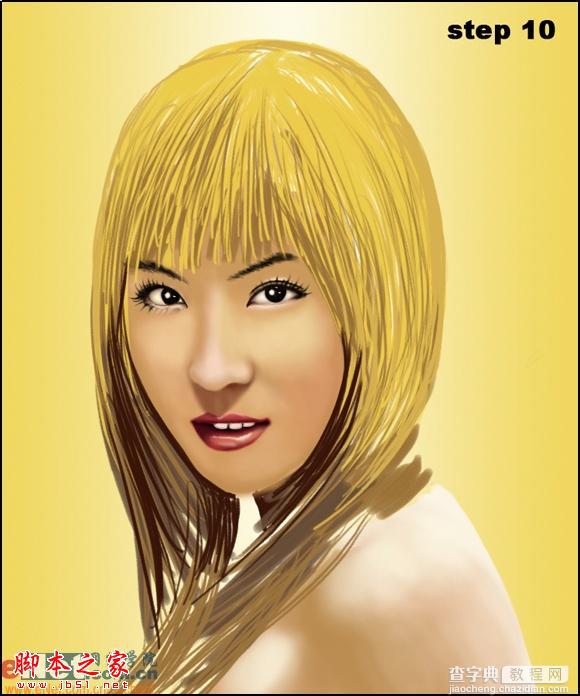
五官刻画告一段落,再次回到大的范围。将头发绘制的更浓密一些。如图step 11。

注意头发的画法,许多初学者非常头疼头发的绘制,其实并没有多难。首要的是要选择一个毛发笔刷,切忌使用1像素笔刷从头画到尾;其次要顺着头发生长的纹路来画;然后就是明暗部分要过渡自然。如图step 12。

身体部分再进一步完美一下,基本上整幅作品就差不多了。最后经过反复检查和修正,将一些部分的对比度、饱和度等等根据自己的情况来进行调整。OK~!大功告成~!如图step 13。

三、需要注意的地方
整幅作品的绘制过程其实和传统绘画并没有什么区别,但使用电脑绘画毕竟有其方便的地方,比如Ctrl+Z(撤消/重做),要充分利用科技带给我们的便利,这样才可以与时俱进嘛,哈哈哈。
最后介绍一下这幅画绘制过程中应用到的三个重要的笔刷:
1.硬笔刷(如图)
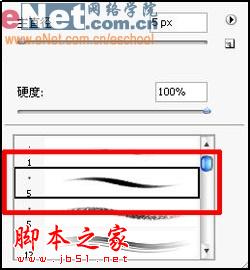
硬笔刷适合绘制一些明暗过渡比较尖锐的部分以及一些线条等等。
2.喷笔(如图)
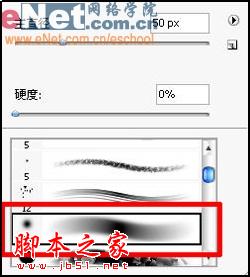
这里所说的喷笔其实代表了所有软笔刷,软笔刷应用非常广泛,尤其是在绘制自然过渡的情况下,可以产生非常生动的效果。
3.毛发笔刷(如图)
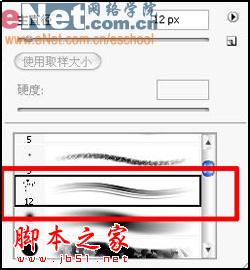
毛发笔刷其实就是许多硬笔刷的结合体,可以通过自己的定制,它在绘画毛发的过程中起到非常重要的作用。


